腾达AC7无线路由器设置教程 新Tenda路由器安装设置步骤
如今很多路由器设置都更为智能化,相比以前的老路由器更为简单。不过,依然有一些新手在拿到路由器之后,不知道如何下手。下面小编以新腾达AC7双频无线路由器为例,教大家如何设置...
如今很多路由器设置都更为智能化,相比以前的老路由器更为简单。不过,依然有一些新手在拿到路由器之后,不知道如何下手。下面小编以新腾达AC7双频无线路由器为例,教大家如何设置新Tenda路由器。

腾达AC7无线路由器设置教程
一、路由器安装
路由器的安装很简单,只需要将腾达AC7路由器接通电源,让路由器正常工作。然后使用网线将路由器与猫、电脑连接就可以了,下面的路由器安装图解,可以让大家秒懂路由器安装。
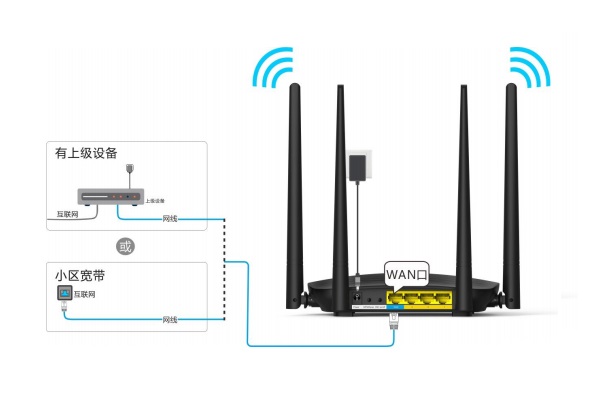
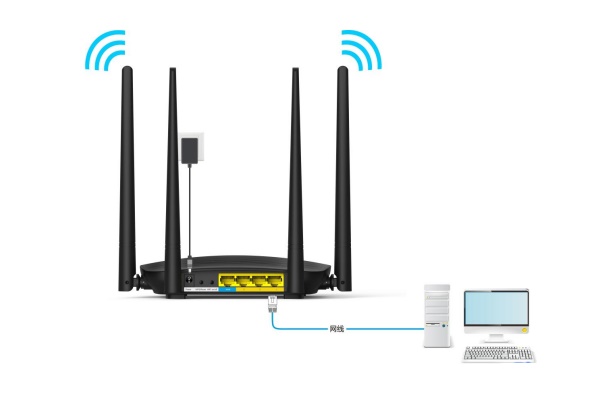
腾达AC7路由器安装图解
二、腾达AC7无线路由器设置教程
传统的方法,我们都是将路由器,通过网线与电脑连接,然后在电脑上完成无线路由器初始设置,下面首先来介绍下在电脑上设置腾达AC7路由器方法。
1、首先在电脑浏览器中输入腾达路由器管理员登录地址,192.168.0.1(或tendawifi.com) 打开后,点击下方的“马上体验”如下图所示。
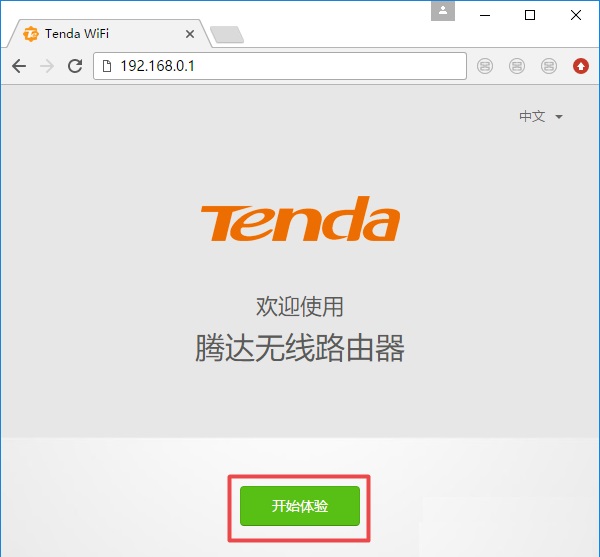
2、之后腾达AC7路由器会自动检测宽带的连接方式,等待几秒,根据检测结果设置上网参数,一般家庭宽带都是拨号上网,这下面所示的设置界面中,只要填写上宽带账号、宽带密码,完成后点击“下一步”,如下图所示。
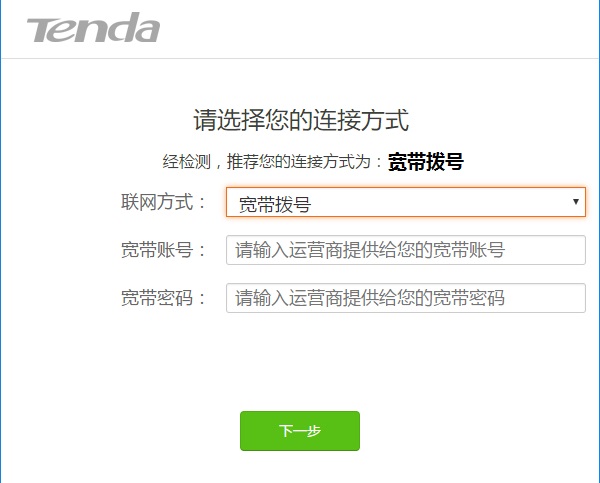
3、完成宽带账号密码填写之后,接下来设置WiFi,操作很简单,可以根据自己的喜好创建 WiFi名称、WiFi密码、登录密码,就可以了。
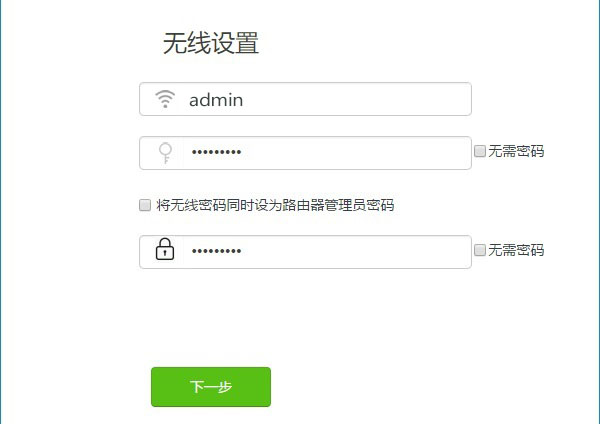
注:WiFi名称和密码,大家可以根据自己的喜欢设置,不过为了防止被隔壁老王蹭网,建议WiFi密码尽量不要太简单了。此外,如果觉得设置太多密码记不住,也可以勾选上将无线密码同时设为路由器管理员密码。如果想要单独设置管理员登录路由器面,则无需勾选,下一步进行单独设置。
最后一直点下一步,就可以完成路由器设置了。最后可以打开网页看看是不是可以正常上网了。
值得一提的是,在新版腾达无线路由器中,使用电脑设置相对复杂,因为直接使用手机或者APP可以更为轻松的完成路由器设置,无需连接电脑那么麻烦。
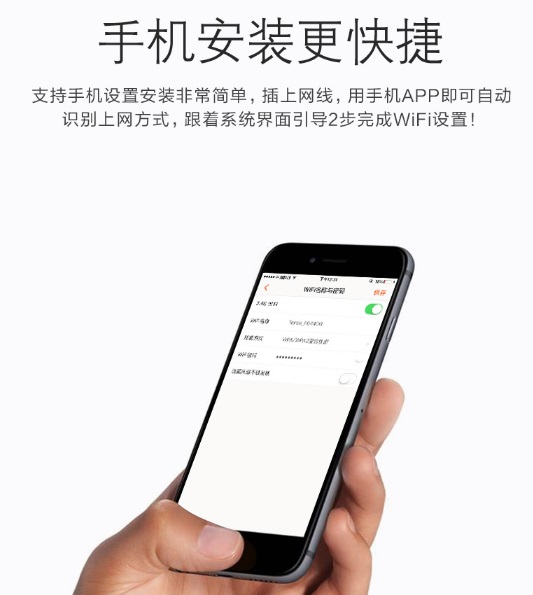
手机设置腾达AC7无线路由器图解
如今家家不一定都有电脑,但可以肯定的是家家户户都有手机。而使用手机设置新版腾达路由器更简单,下面简单介绍下方法步骤。
- 1、首先将腾达AC7路由器安装好,插好电源,路由器与猫连接好(无需连接电脑);
- 2、使用手机连接腾达AC7初始WiFi,然后在手机中打来腾达路由器管理员登录地址192.168.0.1(或tendawifi.com);
- 3、打开后,按照提示,设置宽带账号与密码,下一步继续设置WiFi即可。
手机设置路由器,简单几步更轻松。

WiFi卡不全是无线路由器的锅,无线网卡不匹配也有责任
在日常生活中在线追剧、打游戏,却总会出现Wifi卡顿和缓冲缓慢的现象,让人常有砸手机的冲动。换个无线路由器后却还是无法解决。这可让人非常头疼!其实出现网速慢、卡顿等问题,并...

光纤猫怎么连接无线路由器?光纤猫连接无线路由器的方法教程
光纤猫也称为单端口光端机,是针对特殊用户环境而研发的一种三件一套的光纤传输设备。光纤猫通常有四个输出接口,很多时候我们需要连接多台电脑,包括手机无线wifi上网。这个时候...
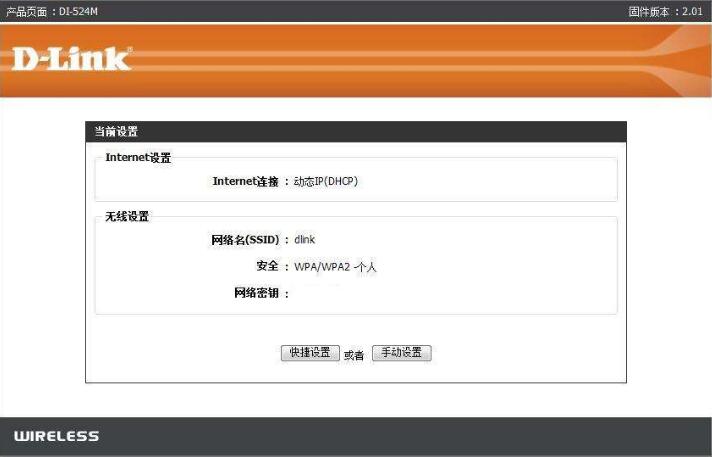
Dlink路由器密码忘记了怎么办?Dlink无线路由器忘记密码的解决方法
dlink路由器密码忘记了怎么办?小编就简单分析一下dlink无线路由器密码忘记的解决方法,希望可以帮助到大家!1、如果你不记得是否更改过dlink路由器的密码,那么建议你用空密码登录...

路由器怎样设置wifi定时开关?无线路由器WiFi定时开关设置教程
路由器我们不需要使用Wifi的时候,可以自动关闭的话,那将会可以有效的防止别人蹭网与减少辐射,那么如何设置路由器wifi自动关闭与打开呢?下面我们就一起来看一下操作步骤吧。WiFi...

路由器保养小技巧,无线路由器可以一直开着,还是用完就关闭?
路由器基本是家家户户都有,手机电脑每天都离不开WiFI路由器,路由器在使用的时候一般都是开着的,但不用的时候要不要关掉呢?今天小编就来给大家分享一些路由器的保养技巧,希望对大...
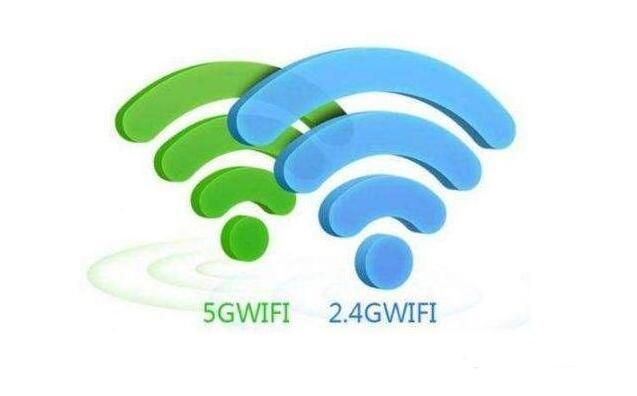
无线路由器WiFi 2.4G与5G的区别,2.4G和5G WiFi连接哪个更好?
在无线路由器后台进行相关设置与无线网络之后,使用了手机进行无线网络连接,却发现有2个WiFi信号网络,因为这是双频路由器!一个WiFi信号是传统的2.4G,另外一个名称后面会多了一个5...

选购无线路由器你需要了解的知识 无线路由器选购看什么参数?
无线网络基本已经贯穿千家万户,而我们搭建无线网络,肯定需要购买一台无线路由器,那么无线路由器选购看什么参数?下面分享一下选购路由器你需要了解这些知识,来了解一下。CPU型号...

无线路由器天线越多WiFi信号就越强吗?
互联网时代,几乎家家都有宽带网络,而WiFi网络目前主要是依靠无线路由器来承载。而我们在购买路由器的时候,商家一般会将天线的数量和Wifi信号传输和覆盖能力挂钩。那么,无线路由...

TP-Link TL-WDR6300路由器设置教程 TL-WDR6300怎么设置?
TP-Link路由器相信很多朋友都不会陌生,最近家中刚好换了一台新款TP-Link TL-WDR6300无线路由器,配备2.4Ghz和5Ghz双频WiFi,下面小编就来详细介绍下TP-Link TL-WDR6300设置教程,...

无线路由器安装与设置全攻略 三分钟学会所有路由器设置
下面今天就带来一篇详尽的无线路由器安装与设置全攻略,三分钟学会路由器各参数功能及设置,轻松解决小白折腾半天未设置好,最后还是花钱请人来解决的尴尬! 三分钟学会所有路由器...

